A 4 legjobb online és offline PNG-GIF konverter
A PNG egyfajta képformátum, és köztudottan a GIF-ek utódja. A jelenlegi időszakban valószínűbbnek tűnik, hogy ez megtörténik. Mivel a PNG sok színt támogat, és vizuálisan sokkal jobb, mint a GIF, azonban a PNG-k nem tudják teljesíteni azt, amit a GIF-ek. Tehát ebben a cikkben tanuljuk meg, hogyan konvertálja a PNG-t GIF-be az alábbiakban bemutatott eszközök segítségével. Minden további nélkül folytassuk az alábbi eszközökkel.
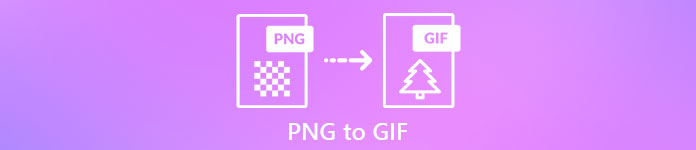
1. rész: PNG konvertálása GIF formátumba a legjobb 3 ingyenes online segítségével
1. Convertio
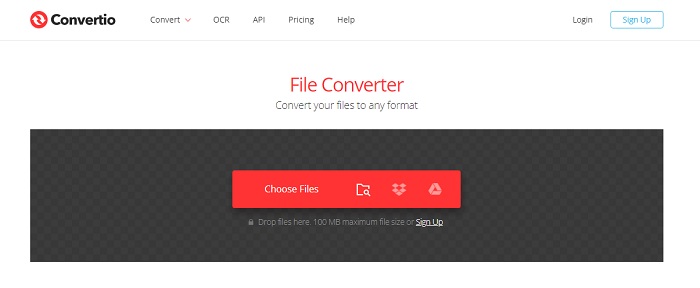
Az egyik legjobb online eszköz, amelyet ingyenesen használhatsz, ha van internetkapcsolatod, Convertio. Ez a webeszköz segíthet a PNG-ből GIF-re cserélni olyan egyszerűen, mint egy-kettő-három. Ez az eszköz azonban nem tudja megváltoztatni a PNG-t animált sorozatképekké, mint például a GIF, de a formátum itt módosítható. Ezenkívül, ha megváltoztatja a PNG-t GIF formátumra, a fájl mérete kisebb lesz és tömörebb lesz. Az alábbiakban bemutatjuk a kép formátumának GIF-re cserélésének lépéseit. Kövesse őket ennek megfelelően, ahogy haladunk.
1. lépés. Keressen a Convertio.io oldalon a keresőmotorjában, majd nyissa meg.
2. lépés. Kattints a Válassz fájlt és keresse meg a fájlt a mappában, majd kattintson a gombra nyisd ki beilleszteni.
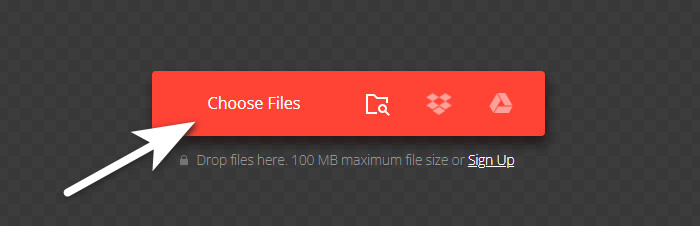
Ezután kattintson a gombra ledob gombbal módosíthatja a formátumot GIF-re.
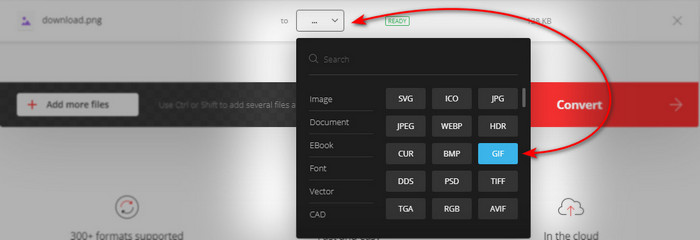
3. lépés megnyomni a Alakítani gombot a folyamat elindításához és Letöltés hogy mentse a meghajtóra.

2.AnyConv
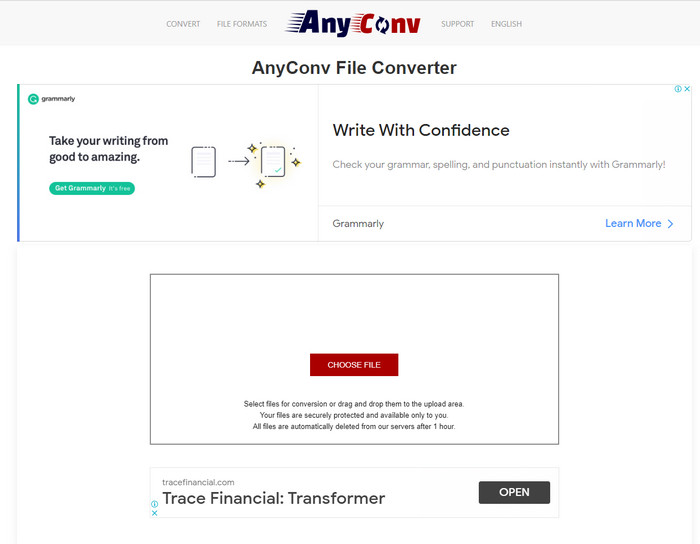
Anyconv egy nagyszerű webeszköz, amellyel egyszerűen és hatékonyan módosíthatja az animált PNG-t GIF-re. A webeszköz felülete nem a legjobb, de nem is olyan rossz. Bár az eszköz segíthet, a webhelyén sok bosszantó hirdetés található, amelyek bosszantóak. Mert a hirdetések sokkal nagyobbak, mint maga az eszköz. Mindazonáltal a konvertálás után a fájl törlődik az internetről, mert értékes az Ön adatainak védelme. De az eszköz a Convertio-hoz képest egy kis formátumot támogat. Tehát, ha szeretné kipróbálni, hogyan kell használni ezt az eszközt, kövesse a lépéseket.
1. lépés. Nyissa meg a böngészőt, és keressen az Anyconv webhelyen.
2. lépés. Kattints a Válassz fájlt majd keresse meg a fájlt a mappában, és kattintson nyisd ki.
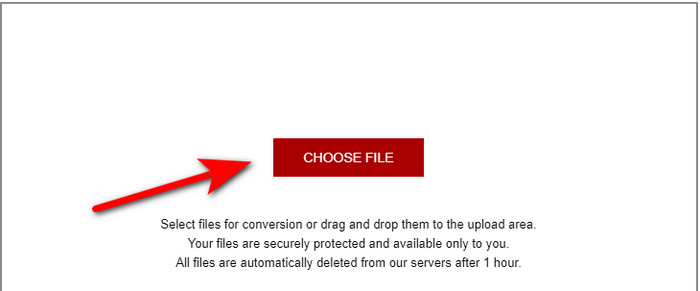
3. lépés A formátum megváltoztatásához kattintson a gombra ledob gombot, és keresse meg a GIF-et.
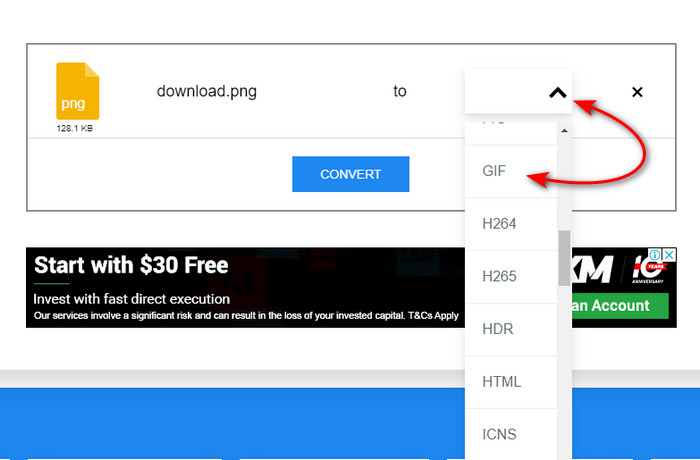
Ezután kattintson a gombra Alakítani a feltöltés elindításához, és kattintson a gombra Letöltés.
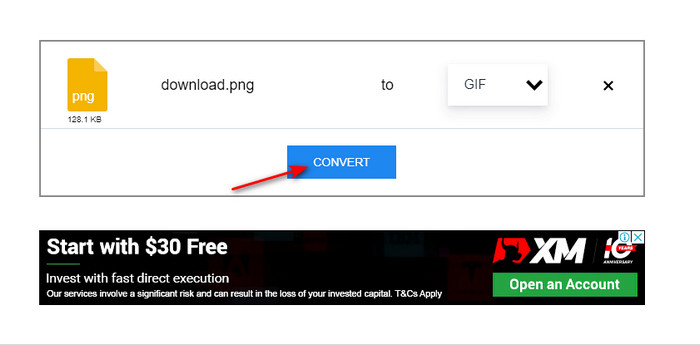
3. Ingyenes konvertálás. com
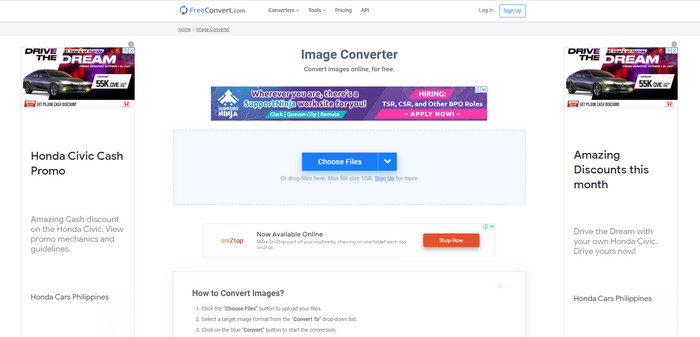
Egy másik webeszköz a listán, amely lenyűgözheti Önt, a Ingyenes konvertálás. com. Mivel ez egy jól beépített, intuitív webeszköz, amelyhez ingyenesen hozzáférhet az interneten. A kezelőfelületén sok bosszantó hirdetés található, amelyek bosszankodhatnak. Az eszköznek azonban alább található egy utasítása a konvertáláshoz a Ingyenes konvertálás. com ellentétben a másik két eszközzel. A másik webes eszközhöz hasonlóan ez az eszköz sem tud animált GIF-sorozatot készíteni, mert nem támogatott. Tehát, ha szeretné tudni, hogyan működik ez az eszköz, kövesse az alábbi lépéseket.
1. lépés. Keressen rá a Free convert.com webhelyre a keresőmotorjára, hogy megnyissa annak fő webhelyét.
2. lépés. Kattints a Válassz fájlt és egy fájlmappa jelenik meg a képernyő mellett. Keresse meg a PNG-fájlt, és kattintson nyisd ki a fájl beszúrásához.
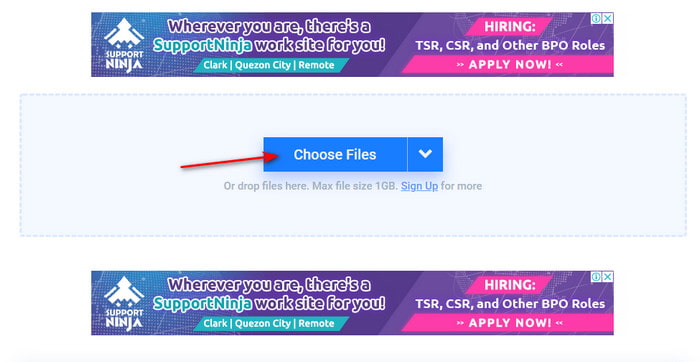
3. lépés A formátum megváltoztatásához kattintson a gombra Konvertálás erre legördülő menüből válassza ki a GIF formátumot.
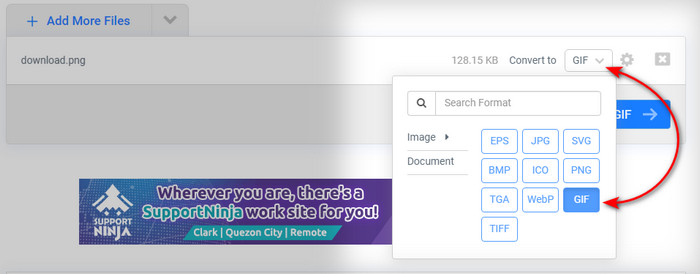
A fájl letöltéséhez kattintson a Konvertálás GIF-be és várjon néhány percet, ha a fájl elkészült, kattintson a gombra GIF letöltése.
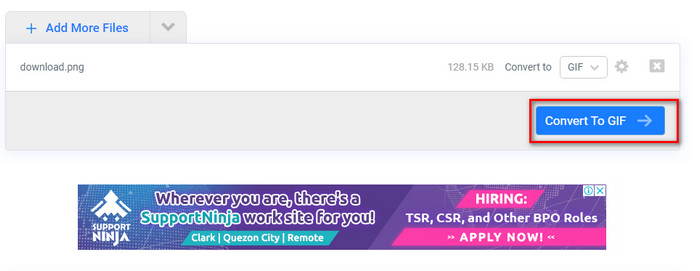
2. rész: A legjobb módja több PNG-fájl GIF formátumba konvertálásának
A fenti webes eszközzel ellentétben nem tudnak olyan animált mozgóképeket készíteni, mint a Video Converter Ultimate. Mert a fenomenális konverter egyik jellemzője az GIF készítő amely segít PNG-szekvenciák GIF formátumba állításában. És sok felhasználó már elégedett az eszköz használatával elért végső eredménnyel. Tehát, ha elégedett akar lenni a GIF-fel, próbálja meg ezt az eszközt használni. Annak ellenére, hogy nem vagy profi, még mindig elérheti azt a fenomenális GIF-et, amelyet szeretne. Tehát a folytatáshoz kövesse gondosan az alábbi lépéseket.
Lépések a Video Converter Ultimate GIF-készítőjének használatához
1. lépés. Töltse le az eszközt a merevlemezére, majd telepítse, majd indítsa el az eszközt.
Ingyenes letöltésWindows 7 vagy újabb verzióhozBiztonságos letöltés
Ingyenes letöltésMacOS 10.7 vagy újabb verzió eseténBiztonságos letöltés
2. lépés. Ezután kattintson a gombra Eszköztár és keresse meg a GIF készítő.
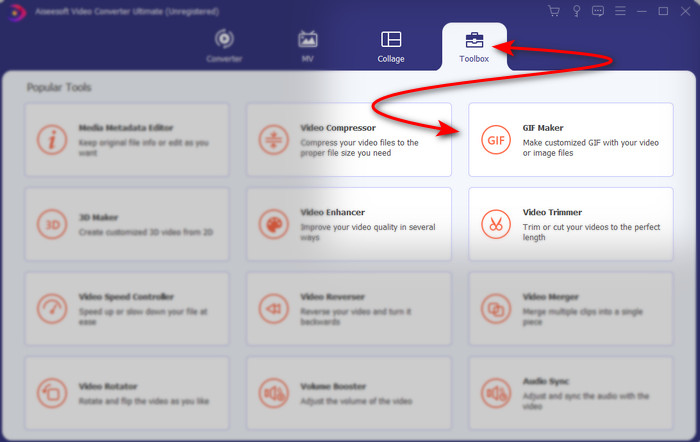
3. lépés Ezután a fájlok hozzáadásához kattintson a gombra Fényképek GIF-be és válassza ki a mappában a konvertálni kívánt PNG-fájlokat, majd kattintson nyisd ki.
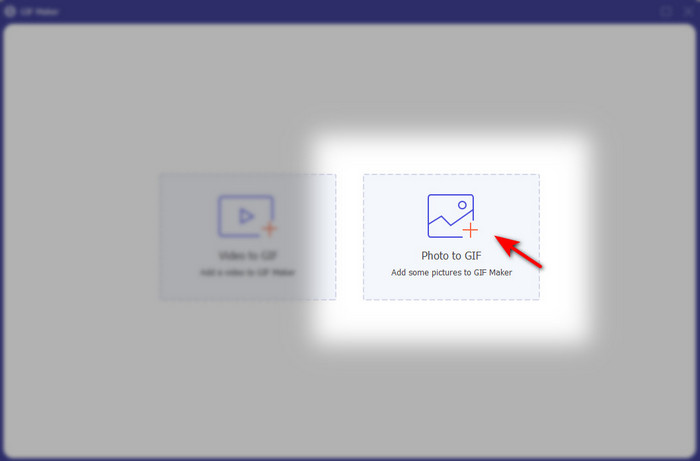
4. lépés Kimeneti beállítások megjelenik a képernyőn, és állítsa be a végső kimenetet, majd kattintson RENDBEN. A PNG kötegelt konvertálásához GIF-be, majd kattintson a + jelre, ne feledje, hogy a végső kimenet animált GIF lesz. Ha azonban egyetlen PNG-konverziót szeretne konvertálni, kattintson a gombra Export gombot a végső kimenet mentéséhez a meghajtóra.
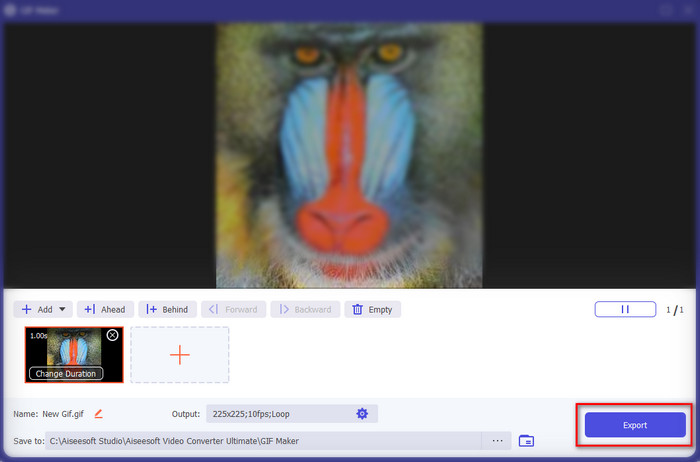
5. lépés. Várjon néhány másodpercet, és egy mappa jelenik meg a képernyő mellett. Kattintson a mappában lévő fájlra a megtekintéshez és későbbi megosztáshoz.
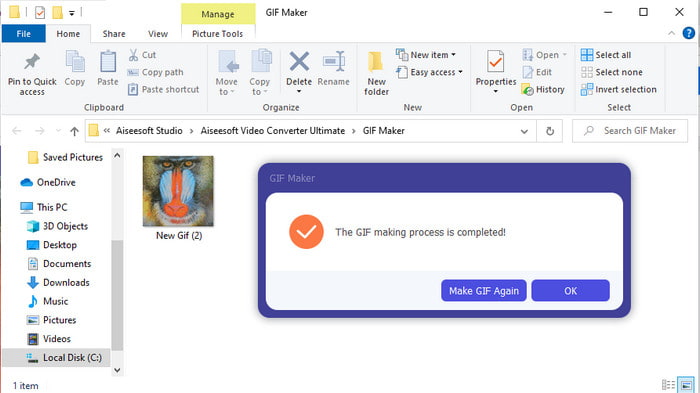
3. rész. GYIK a PNG-ről GIF-re
Miért jobb a PNG minősége, mint a GIF-eknek?
Egyszerűen azért, mert a PNG 16,8 millió színkombinációt támogat 1 bites átlátszósággal, ellentétben a GIF-fel, amely csak 256 színt támogat alfa csatornák nélkül. A GIF-ek színei azonban sokkal tömörebbek, ha összehasonlítjuk a PNG-vel. Ezenkívül a GIF fájl mérete sokkal kisebb, mint a PNG formátum.
Átalakíthatok egy JPG-t GIF-re?
Teljes mértékben igen. Ha tudni szeretné, mi az a JPG, és hogyan lehet a JPG-ből GIF-et alakítani, kattintson erre a hivatkozásra egy új webhely megnyitásához.
Ha a PNG-t GIF-re konvertálom, akkor az átlátszósága megszűnik?
Nem kell aggódnia, mert mind a PNG, mind a GIF támogatja az egyszínű átlátszóságot. Tehát, ha a PNG-t GIF-re konvertálja, számítson arra, hogy az átlátszósága nem fog változni bármitől függetlenül.
Következtetés
És most, hogy a végére értünk, reméljük, hogy ez a cikk segít meghatározni, hogyan konvertálhatja a képformátumot GIF formátumba. Van azonban egy eszköz, amely képes elmenteni egy animált képsorozatot, például a GIF-et, és ez a fenomenális Video Converter Ultimate. Ez az eszköz sok helyzetben segít, különösen GIF-ek esetén. Tehát, ha gyönyörű GIF-et szeretne készíteni, kövesse a fenti lépéseket, és töltse le ezt a szoftvert most.



 Video Converter Ultimate
Video Converter Ultimate Screen Recorder
Screen Recorder


